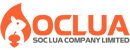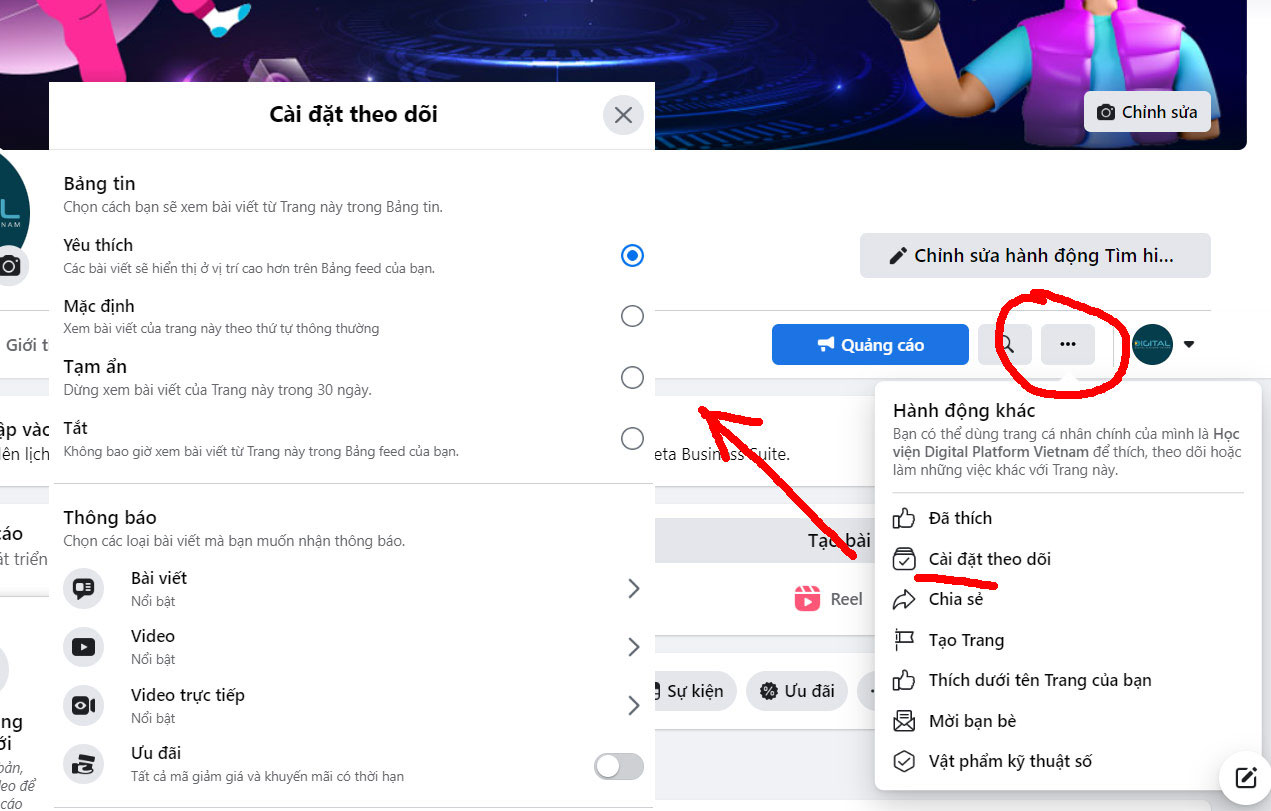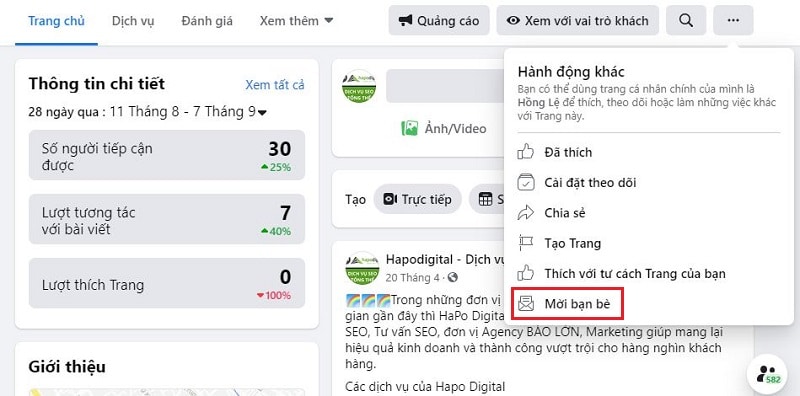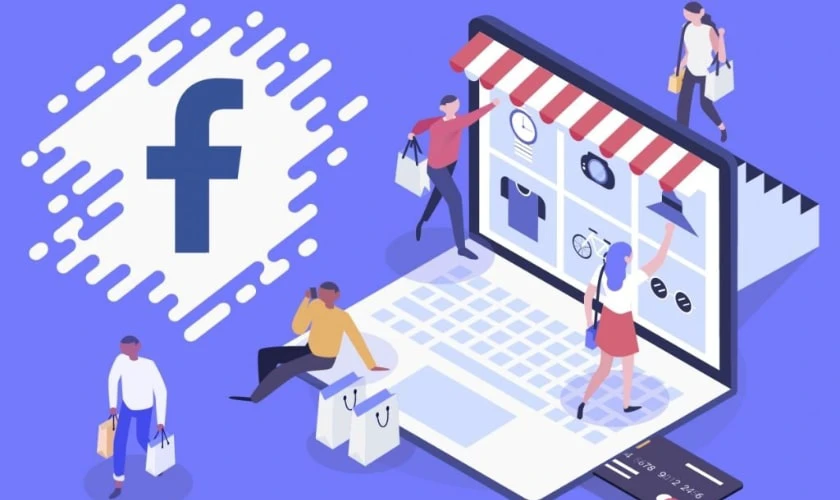Опубликовать карту
ToggleЕсли консоль поиска Google предоставляет администраторам данные об эффективности веб-сайта в результатах поиска Google, Google Analytics предоставляет более подробную информацию о трафике веб-сайта, конверсиях и сведениях о клиентах. Это один из полезных инструментов SEO, используемых многими компаниями для повышения производительности веб-сайта при оптимизации онлайн-маркетинга и бизнес-стратегий. В сегодняшней статье давайте узнаем больше об этом инструменте, а также о том, как его установить и использовать с Soc Lua Agency!
Что такое Google Analytics?
Сокращенно GA, известный как бесплатный инструмент поддержки SEO веб-сайтов, предоставляемый Google. Он используется для мониторинга и измерения активности веб-сайта, а также для анализа и предоставления подробных данных о трафике веб-сайта. GA предоставляет точные показатели, разработанные Google, с целью помочь администраторам веб-сайта проверить общее состояние веб-сайта и предложить соответствующие решения по улучшению.
Благодаря возможности собирать и анализировать данные о поведении пользователей на веб-сайте и предоставлять подробные отчеты, интуитивно понятные и простые для понимания, чтобы администраторы могли лучше понимать трафик и поведение пользователей на веб-сайте. Тем самым улучшая взаимодействие с пользователем на веб-сайте, повышая коэффициент конверсии и оптимизируя расходы. Используя GA, компании могут оптимизировать производительность веб-сайта и стратегию SEO. Кроме того, этот инструмент очень полезен, поскольку его можно использовать на многих платформах, таких как Google Ads, Youtube и т. д.
Что такое Google Аналитика 4?
Последняя версия Google Analytics, анонсированная 14 октября 2020 г., включает изменения в способах сбора параметров событий и добавления функций подробной отчетности на протяжении всего процесса доступа пользователей к веб-сайту и выполнения действий, которые в настоящее время совершаются. Основные моменты этой новой версии включают создание пользовательских отчетов, прогнозный анализ, создание и отслеживание до 300 событий и 30 конверсий, обнаружение необычного доступа и поддержку дополнительных инструментов, связанных с машинным обучением и искусственным интеллектом, добавление функций отслеживания без кода и т. д.
В отличие от версии Universal Analytics, в GA 4 представление заменено Data Stream. Каждый атрибут будет включать в себя множество потоков данных с веб-сайта или приложения. Что касается того, как он работает при сборе и обработке данных, GA 4 использует модель на основе событий для отслеживания данных веб-сайта. Интерфейс новой версии имеет интерфейс отчетов, который меняется в углубленном направлении за счет отображения более подробных параметров данных.
Все конверсии в GA 4 заменяются событиями. В GA 4 показателя отказов не будет, но он будет заменен новым показателем под названием «Количество вовлеченных сеансов на пользователя». Цель Google Analytics 4 — сосредоточиться на отслеживании поведения пользователей по событиям, поэтому он предоставляет события для каждого атрибута: автоматически собираемые события, события расширенного измерения, записанные предложения событий, пользовательские события. Особенно в GA 4, который предлагает расширенные аналитические возможности с помощью отчетов об исследованиях.
В настоящее время Google официально объявил, что новый атрибут сбора данных перейдет в GA4 после 2 июля 2023 года. Поэтому вам необходимо перейти на использование новой версии GA4.
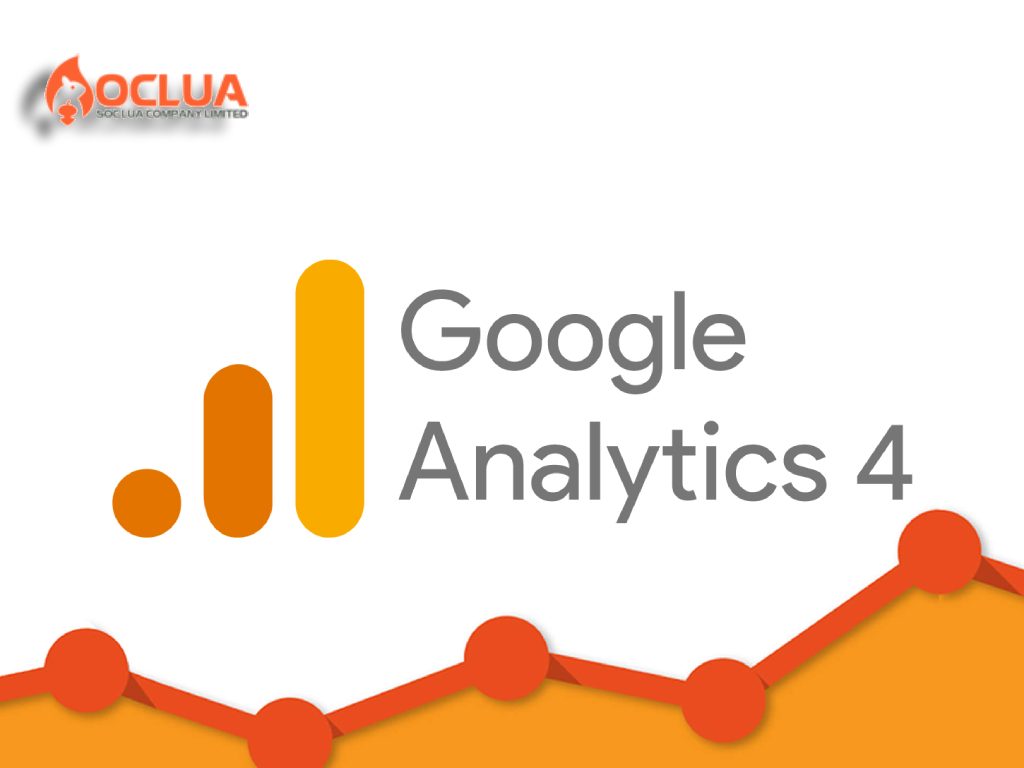
Как работает Google Аналитика
О механизме работы этого инструмента с использованием кода отслеживания, установленного на сайте. Тег страницы JavaScript вставляется в код каждой страницы. Этот тег запускается в веб-браузере каждого посетителя, собирает данные и отправляет их на серверы Google для обработки.
Когда данные отправляются на обработку на серверы Google, они анализируются для создания визуальных отчетов в виде диаграмм в интерфейсе администратора. Включает такие показатели, как количество пользователей, показатель отказов, средняя продолжительность сеанса, сеансы по каналам, просмотры страниц и т. д. Google Analytics предоставляет такие функции, как отслеживание пользователей на разных устройствах, динамическое отслеживание активности на определенных целевых страницах и интеграцию с другими службами Google, такими как Google Реклама для анализа эффективности кампании. пандемия.
На основе анализа данных администраторы могут лучше понять, как пользователи взаимодействуют с веб-сайтом. Благодаря этому вы можете скорректировать свою стратегию цифровых коммуникаций для повышения производительности и достижения бизнес-целей.
Выдающиеся возможности Google Analytics
GA — это инструмент углубленного анализа, который помогает пользователям лучше понимать работу веб-сайта и оптимизировать его производительность. К выдающимся особенностям этого инструмента относятся:
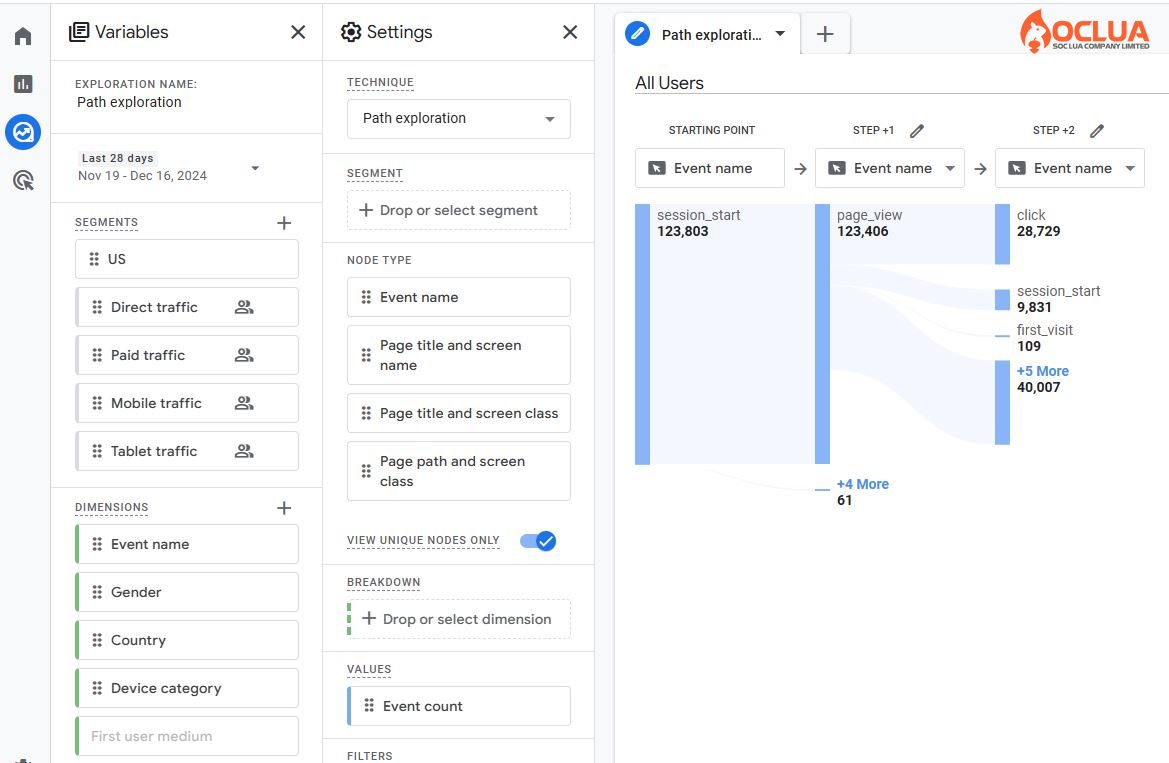
Анализируйте данные о поведении пользователей
Благодаря возможности записывать путь пользователя к веб-сайту от начала до выполнения определенных действий, таких как покупка, регистрация, контакт и т. д. Благодаря этому вы можете понять поведение и предпочтения пользователей, а также их ожидания. с соответствующими мерами по улучшению производительности веб-сайта.
Поймите свою целевую аудиторию
Предоставляя подробную информацию, которая помогает администраторам лучше понимать поведение клиентов по факторам: демографии, поведению, предпочтениям и т. д. Тогда маркетологи смогут лучше понимать каждый отдельный продукт, сегментировать клиентов и персонализировать контент, улучшать пользовательский опыт и повышать максимальные показатели конверсии.
Отслеживание конверсий
Это одна из самых выдающихся особенностей GA. Администраторы могут отслеживать конверсии, то есть конкретные действия, которые вы хотите, чтобы пользователи совершали на веб-сайте, в том числе: совершение покупок, подписку на рассылку новостей и т. д. С помощью отслеживания конверсий вы можете измерить эффективность маркетинговой кампании и оптимизацию процессов. Тем самым увеличивая скорость превращения потенциальных клиентов в реальных клиентов.
Создавайте собственные отчеты
Кроме того, Google Analytics также имеет возможность создавать собственные отчеты в соответствии с вашими потребностями. Это поможет вам предоставить важные показатели для вашего веб-сайта для создания подходящей маркетинговой стратегии. Пользовательские отчеты экономят ваше время и усилия на анализе данных, предоставляя ценную информацию для принятия обоснованных решений.
Интеграция с другими инструментами
Мало того, GA также имеет возможность интеграции с другими инструментами Google, такими как Google Ads, Google Search Console и Менеджер Google Рекламы. Благодаря этому вы сможете оценить комплексную маркетинговую эффективность по объему трафика, его происхождению и эффективности рекламной кампании.
Кроме того, Google Analytics также предоставляет множество полезных функций, таких как отслеживание в реальном времени, анализ поиска на веб-сайте, проведение A/B-тестирования и т. д. Используя все преимущества этих функций, вы можете тщательно оценить производительность веб-сайта, чтобы разработать эффективные маркетинговые стратегии для привлечения потенциальных клиентов, повышения коэффициента конверсии и достижения бизнес-целей.
Как установить Google Analytics на свой сайт подробно
Создайте учетную запись Google Analytics
Посетите веб-сайт: https://analytics.google.com/ и войдите в систему, используя Gmail. Далее нажмите кнопку «Создать учетную запись» и заполните всю необходимую информацию.
Настроить учетную запись
Здесь введите информацию об аккаунте и веб-сайте, который вы хотите отслеживать. В частности, выберите соответствующее имя учетной записи, URL-адрес и название веб-сайта, а также категории, связанные с доступным веб-сайтом. Заполните информацию об имени атрибута, часовом поясе отчетности и валюте. Заполните информацию о компании и нажмите «Создать». Заполните информацию, и вы перейдете на страницу идентификатора отслеживания. Однако перед этим вы должны прочитать его условия и нажать «Принять» для завершения.
Получите идентификатор отслеживания и вставьте соответствующие страницы.
ID theo dõi của google là một mã code JavaScript được cung cấp đến người dùng. Nó được sử dụng để thu thập dữ liệu từ trang web và gửi đến Google Analytics để tiến hành thống kê. Lúc này bạn hãy copy đoạn mã này rồi dán vào các trang cần theo dõi ở trên website hoặc sử dụng cho việc quản lý thẻ Google. Vị trí dán vào các trang web là nơi chứa code HTML, trước thẻ head.
Настройте цели в Google Analytics
Установив цели, которые помогут Google Analytics понять, что нужно делать с веб-сайтом, инструмент будет извлекать данные по мере необходимости. Чтобы настроить цели, вам нужно зайти в настройки учетной записи, выбрать помощник по настройке GA4, затем нажать на раздел «Цели». Затем нажмите «Новая цель», затем выберите «Настроить», нажмите «Далее» и назовите цель, затем выберите пункт назначения, нажмите «URL-адрес веб-сайта» в поле «Информация о пункте назначения» и нажмите «Сохранить», и все готово. Вы можете создать до 20 целей, включая подписку на список адресов электронной почты, отправку форм для потенциальных клиентов, завершение покупки и т. д.
Инструкции по установке Google Analytics 4 для веб-сайтов
Создать свойства (Свойство)
Если у вас уже была учетная запись Google Analytics, войдите в свою учетную запись, перейдите в раздел «Администратор» и выберите «Создать свойства». Затем установите информацию об атрибуте, включая соответствующее имя атрибута, часовой пояс и валюту, и нажмите «Далее». Затем введите бизнес-информацию, включая категорию отрасли, размер бизнеса, затем выберите бизнес-цель и нажмите «Создать».
Если у вас нет учетной записи Google Analytics, посетите https://analytics.google.com/ затем выберите «Начать измерение», и появится интерфейс создания учетной записи. Затем введите имя своей учетной записи, затем выберите все в разделе «Настройки обмена данными» и нажмите «Далее». Здесь настройте информацию об атрибутах, бизнес-информацию и бизнес-цели, аналогично описанному выше случаю с учетной записью Google Analytics. Примите условия использования Google Analytics 4.
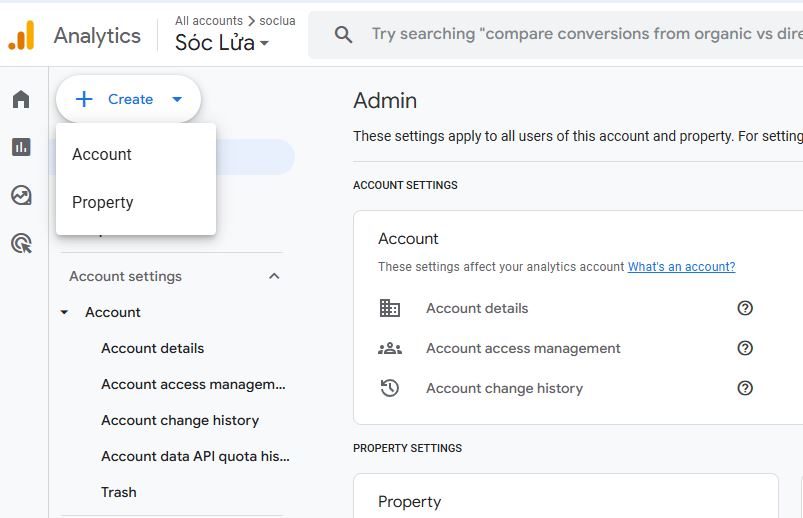
Добавьте тег Google Аналитики 4 на веб-сайт
Откройте «Администратор», выберите «Сбор и изменение данных», затем нажмите «Поток данных». Затем выберите платформу для потока данных, в частности Интернет. При создании потока данных вам необходимо ввести URL-адрес и название веб-сайта, а затем включить расширенные функции измерения. С помощью этой функции вы можете автоматически отслеживать события: просмотры страниц, взаимодействия с видео, загрузки файлов и т. д. Затем нажмите «Создать поток», чтобы создать поток данных.
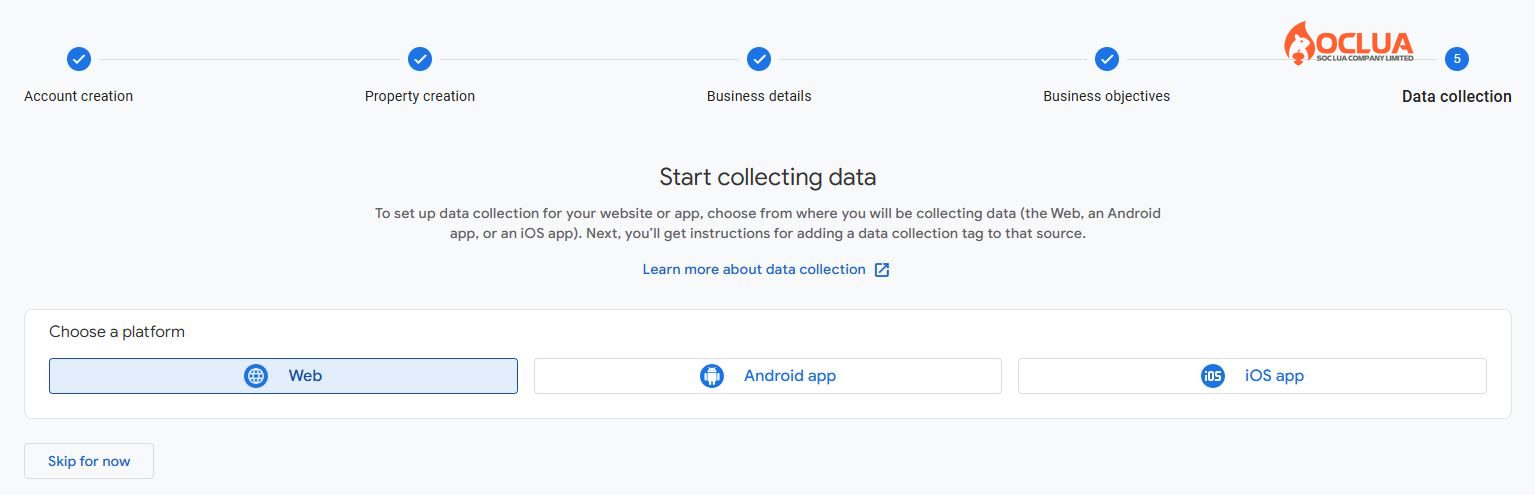
Чтобы создать успешный поток данных, вам необходимо подключить Google Analytics 4 к вашему веб-сайту с помощью веб-конструктора или CMS или вы можете установить его вручную.
При установке с помощью конструктора веб-сайтов или CMS выберите вкладку «Установить с помощью конструктора веб-сайтов или CMS» в разделе «Инструкции по установке». Далее выберите платформу сайта и следуйте инструкциям. Если вы используете CMS WordPress, перейдите в раздел «Внешний вид» и выберите «Редактор файлов тем». В разделе «Файлы темы» выберите «Заголовок темы» и вставьте код GA4 после раздела head.
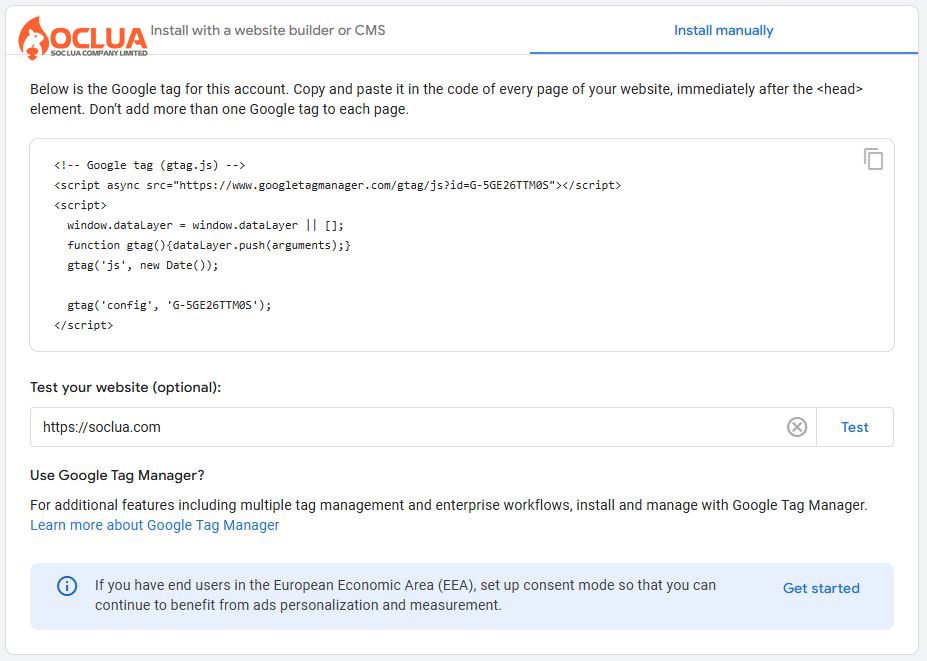
Что касается установки вручную, на странице «Поток данных» выберите «Просмотреть инструкции по тегам». На странице инструкций по установке выберите вкладку «Установить вручную» и скопируйте установочный код GA 4. Чтобы подключить веб-сайт к GA 4, добавьте этот код в раздел head веб-сайта.
Kiểm tra các thiết lập Google Analytics 4
Откройте Google Tag Assistant, в разделе Домен выберите Добавить домен. Затем введите URL-адрес веб-сайта и нажмите кнопку «Подключиться». Если при появлении вкладки веб-сайта в нижнем углу экрана появляется поле Tag Assistant подключен, это означает, что ваш веб-сайт подключен к Tag Assistant. Вернитесь на страницу Google Tag Assistant и нажмите «Продолжить». Здесь вы увидите теги, подключающиеся к веб-сайту, и если вы увидите тег с символом G впереди, это означает, что ваш веб-сайт успешно подключился к GA4.
Как эффективно использовать Google Analytics 4
Вы можете использовать GA 4, чтобы понять, как пользователи получают доступ к вашему сайту и делают:
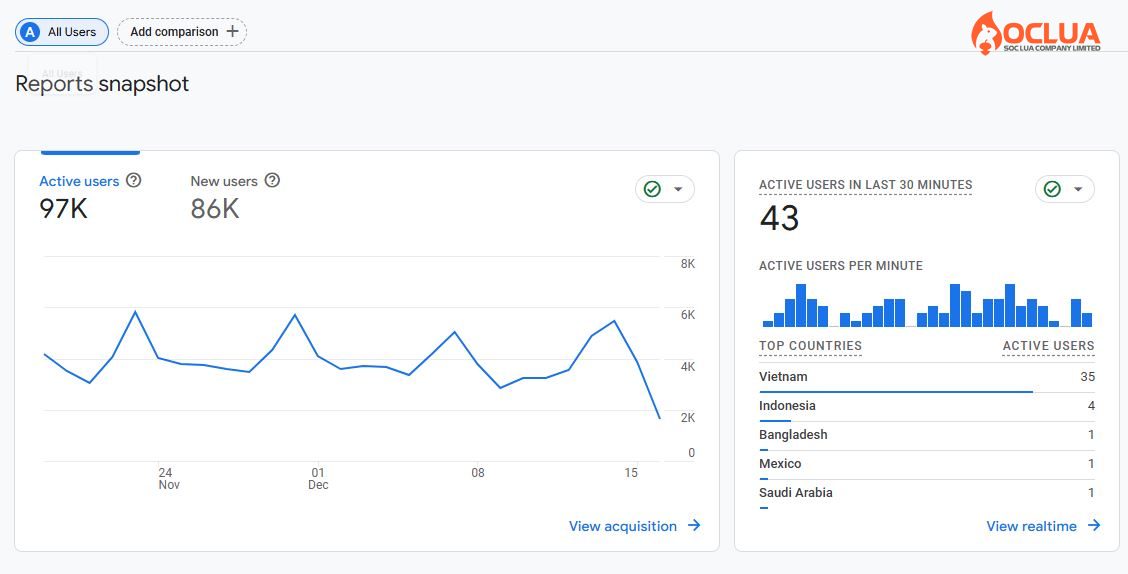
Создавайте собственные информационные панели и отчеты
После входа в свою учетную запись GA в главном интерфейсе нажмите кнопку «Настройка» в левом углу и выберите «Панели мониторинга». Затем выберите данные, которые вы хотите просмотреть, и упорядочите их для создания пользовательских отчетов с помощью виджетов перетаскивания.
Отчет о конверсиях
Предоставляет данные о том, как пользователи получают доступ к веб-сайту. GA включает в себя конверсию пользователей на основе взаимодействия и конверсию трафика на основе взаимодействия с сеансом. Чтобы просмотреть отчет о конверсиях, войдите в Google Analytics, нажмите, чтобы развернуть «Отчет о жизненном цикле», и выберите «Источники трафика». Затем выберите представления «Обзор», «Привлечение пользователей» или «Привлечение трафика».
Интерактивные отчеты
Позволяет администраторам видеть уровни вовлеченности, измеряемые средним временем, в течение которого уникальные пользователи просматривают 90 % контента на сайте. Кроме того, этот отчет также предоставляет множество параметров измерения, таких как событие, конверсия, страница и экран. Чтобы получить доступ к отчету, после входа в GA выберите «Отчет о жизненном цикле» и выберите «Вовлеченность», затем нажмите, чтобы выбрать «Отчеты» в соответствии с доступными критериями. Затем вы сможете выполнять функции фильтра и легко сравнивать различия.
Отслеживание цели
Установка целей позволяет вам лучше понять рентабельность инвестиций вашего сайта (окупаемость инвестиций) и понять, что необходимо улучшить в вашей маркетинговой кампании. Если вы хотите установить цели в GA, перейдите в раздел «Администратор» и выберите «Цели». Затем нажмите кнопку «Новая цель», чтобы добавить новую цель, а затем выберите информацию, которая лучше всего описывает цель. Затем назовите его и сохраните для завершения.
Понимая и понимая функции, методы установки и использование Google Analytics, компании могут оценить поведение пользователей при доступе к веб-сайту. Таким образом, вы сможете развернуть успешные рекламные и маркетинговые кампании!
Часто задаваемые вопросы
Существует множество способов быстрой проверки веб-сайтов, управляемых с помощью Google Analytics. В частности, создайте несколько представлений для свойств, настройте собственные информационные панели, чтобы видеть все данные в одном месте. Инструмент Google Analytics абсолютно бесплатен для индивидуальных пользователей, но предприятиям придется заплатить дополнительную плату.
Если вы не можете найти ключевые слова аналитики в Google Analytics, это может быть связано с тем, что Google хочет защитить информацию пользователя. Если вы выполняете поиск по ключевому слову и получаете предупреждение «Не указано», это означает, что эти ключевые слова были скрыты Google для защиты пользователей. Затем, если вы хотите увидеть эти ключевые слова, вам нужно использовать платный инструмент, чтобы иметь возможность их обнаружить.